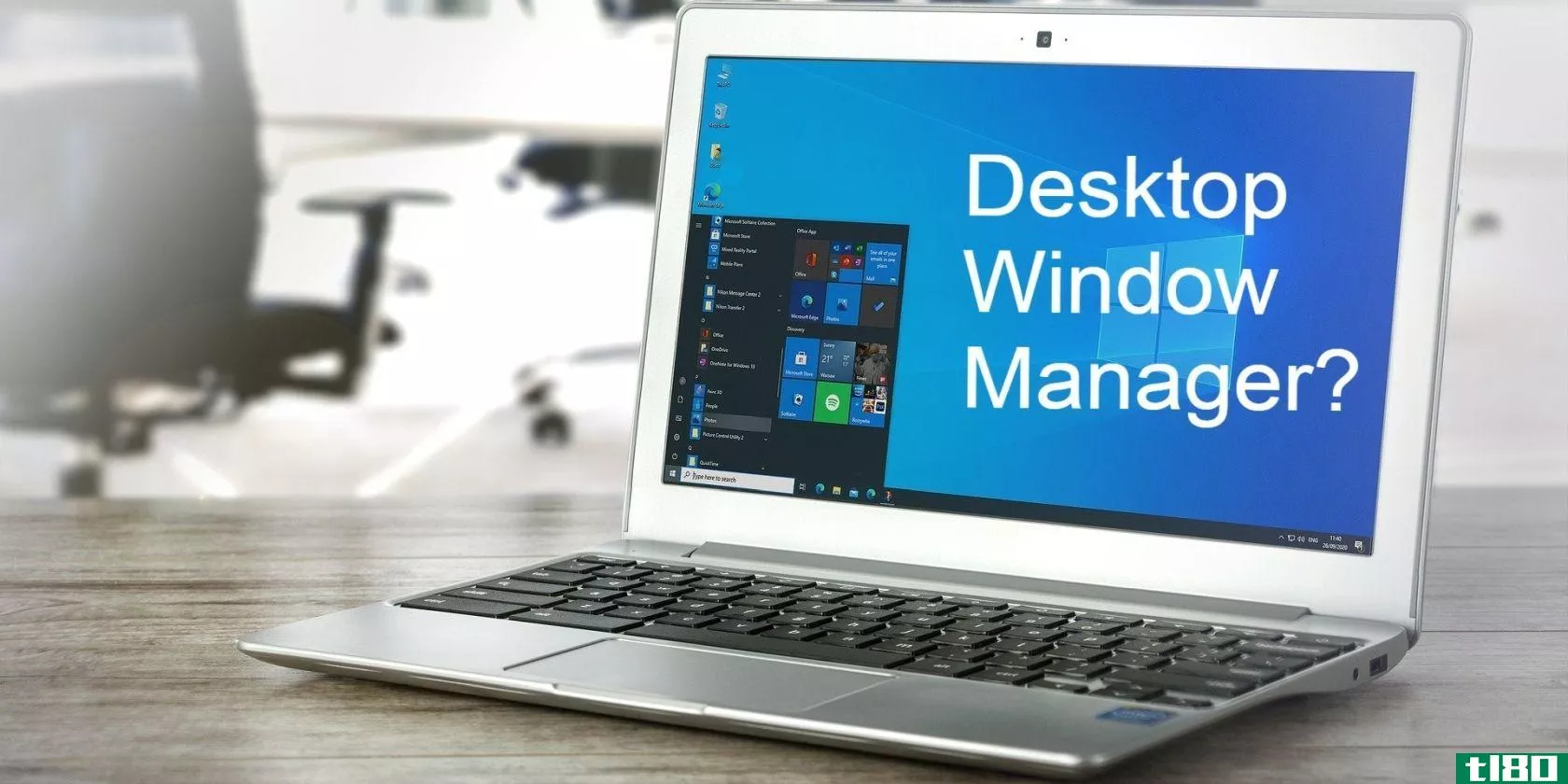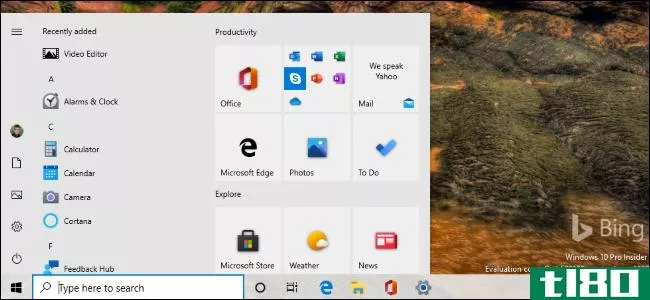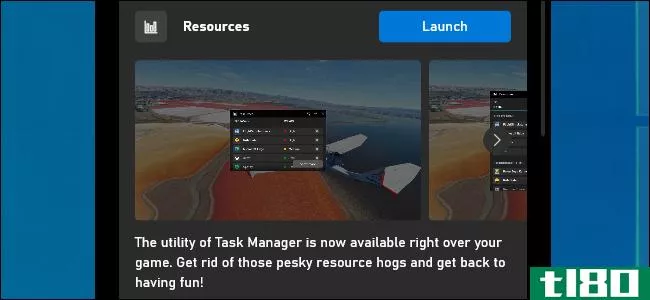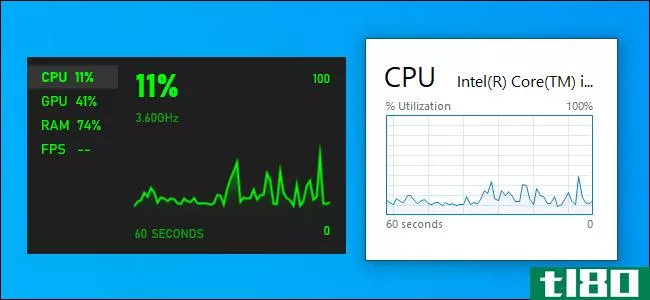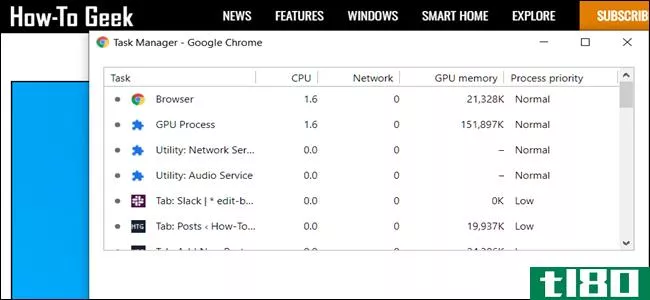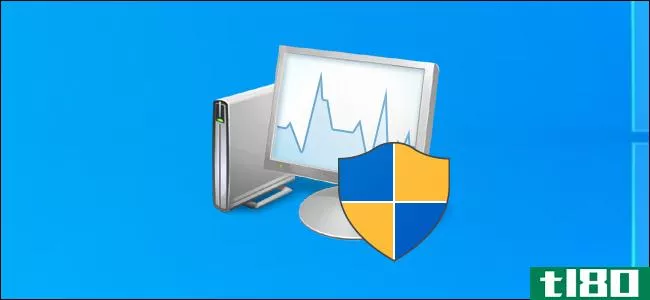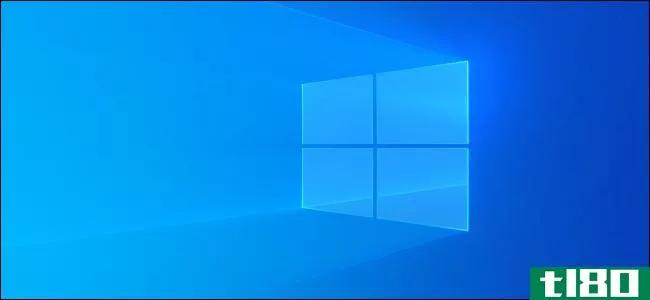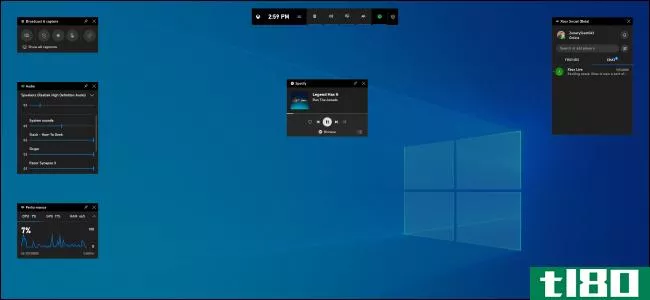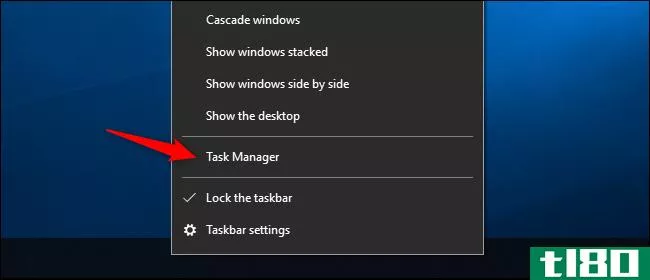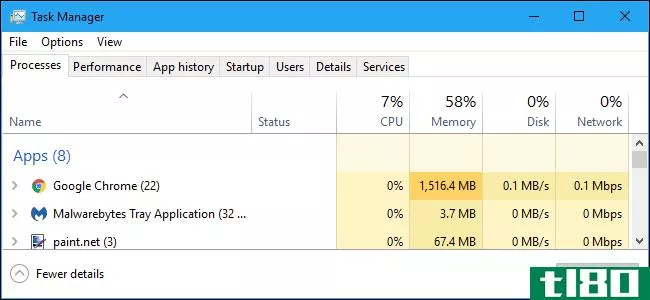如何在windows任务管理器中监视gpu的使用
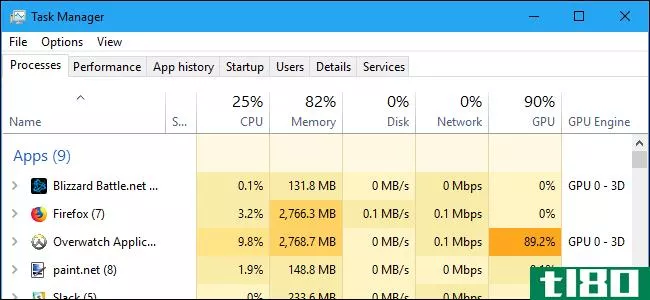
Windows10的任务管理器中隐藏了详细的GPU监控工具。您可以查看每个应用程序和系统范围内的GPU使用情况,微软承诺任务管理器的数字将比第三方实用程序中的数字更准确。
如何工作
这些GPU功能是在Windows10的秋季Creators更新中添加的,也就是Windows10版本1709。如果您使用的是Windows7、8或旧版本的Windows10,则在任务管理器中不会看到这些工具。下面是如何检查你的Windows10版本。
Windows使用Windows显示驱动程序模型中较新的功能直接从WDDM图形内核中的GPU调度程序(VidSCH)和视频内存管理器(VidMm)中获取这些信息,后者负责实际分配资源。它显示了非常准确的数据,无论哪个API应用程序用于访问GPU的微软DirectX,OpenGL,Vulkan,OpenCL,NVIDIA CUDA,AMD Mantle,或其他任何东西。
这就是为什么只有具有WDDM 2.0兼容GPU的系统才会在任务管理器中显示此信息。如果你没有看到它,你的系统的GPU可能使用一个旧的驱动程序类型。
按Windows+R,在框中键入“dxdiag”,然后按Enter打开DirectX诊断工具,可以检查GPU驱动程序使用的WDDM版本。单击“显示”选项卡并查看“驱动程序”下“驱动程序模型”的右侧。如果您在这里看到“WDDM 2.x”驱动程序,则表明您的系统是兼容的。如果您在此处看到“WDDM 1.x”驱动程序,则表明您的GPU不兼容。
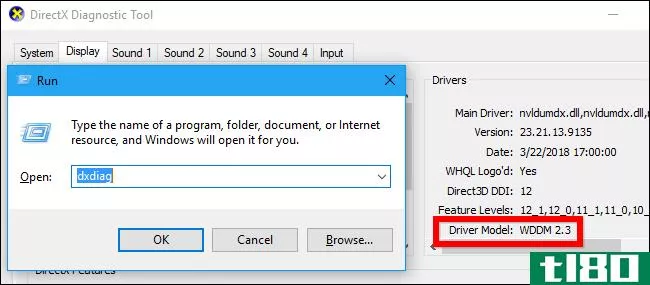
如何查看应用程序的gpu使用情况
此信息在任务管理器中可用,但默认情况下是隐藏的。要访问任务管理器,请右键单击任务栏上的任何空白区域并选择“任务管理器”,或按键盘上的Ctrl+Shift+Esc打开任务管理器。
如果看到标准的简单视图,请单击任务管理器窗口底部的“更多详细信息”选项。
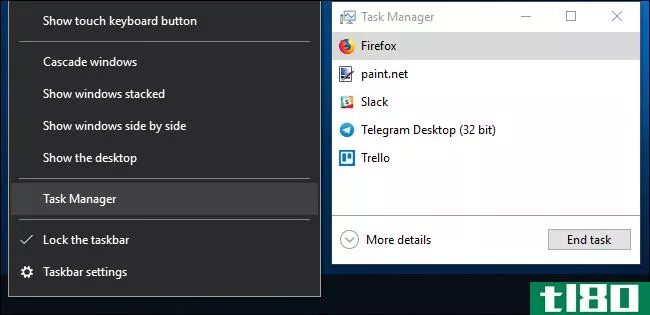
在TaskManager的完整视图中,在“进程”选项卡上,右键单击任何列标题,然后启用“GPU”选项。这将添加一个GPU列,用于查看每个应用程序正在使用的GPU资源的百分比。
您还可以启用“GPU引擎”选项来查看应用程序正在使用哪个GPU引擎。
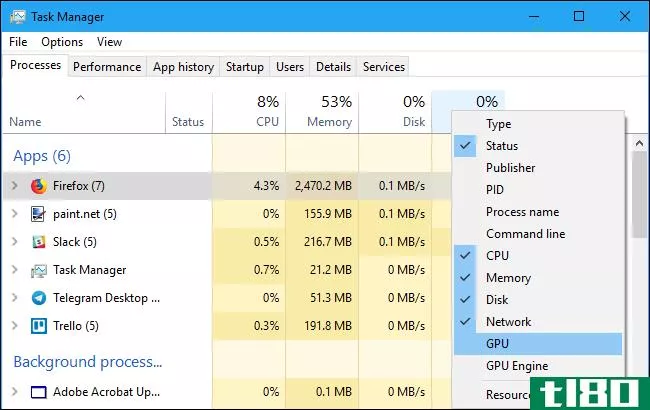
系统上所有应用程序的GPU总使用量显示在GPU列的顶部。单击GPU列对列表进行排序,并查看当前哪些应用程序使用您的GPU最多。
GPU列中的数字是应用程序在所有引擎中的最高使用率。例如,如果一个应用程序使用了50%的GPU的3D引擎和2%的GPU的视频解码引擎,你只会看到50%这个数字出现在该应用程序的GPU列下。
GPU引擎列显示每个应用程序正在使用的。这将向您显示应用程序正在使用哪个物理GPU以及它正在使用哪个引擎,例如,它是使用3D引擎还是视频解码引擎。您可以通过检查Performance选项卡(我们将在下一节中讨论)来确定哪个GPU对应于特定的数字。
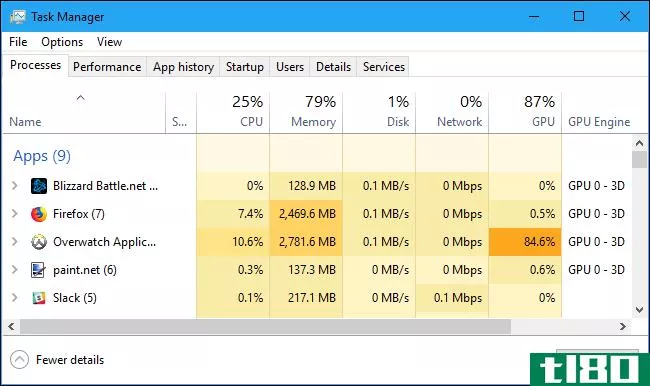
如何查看应用程序的视频内存使用情况
如果您想知道一个应用程序正在使用多少视频内存,您必须切换到任务管理器中的“详细信息”选项卡。在“详细信息”选项卡上,右键单击任何列标题,然后单击“选择列”选项。向下滚动并启用“GPU”、“GPU引擎”、“专用GPU内存”和“共享GPU内存”列。前两个选项在“进程”选项卡上也可用,但后两个内存选项仅在“详细信息”窗格中可用。
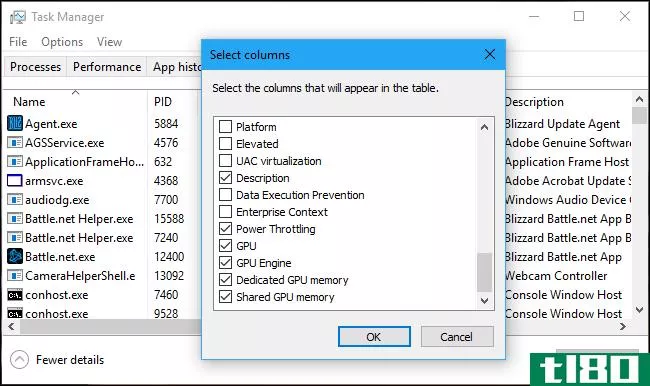
“专用GPU内存”列显示应用程序在GPU上使用的内存量。如果你的电脑有一个独立的NVIDIA或AMD图形卡,这是多少它的VRAM,即在你的图形卡上的物理内存的应用程序正在使用。如果您有集成图形,您的正常系统RAM的一部分是专门为您的图形硬件保留的。这将显示应用程序正在使用多少保留内存。
Windows还允许应用程序在系统的普通DRAM内存中存储一些数据。“共享GPU内存”列显示了一个应用程序当前在计算机正常系统RAM中用于视频功能的内存量。
您可以单击任意列按它们排序,并查看哪个应用程序使用的资源最多。例如,要查看使用GPU上最多视频内存的应用程序,请单击“专用GPU内存”列。
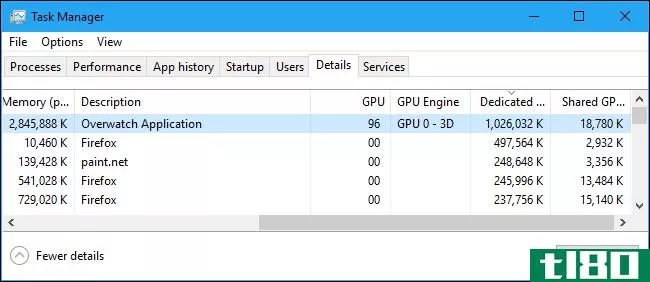
如何监视总体gpu资源使用情况
要监视总体GPU资源使用统计信息,请单击“性能”选项卡并在侧栏中查找“GPU”选项您可能需要向下滚动才能看到它。如果您的计算机有多个GPU,您将在此处看到多个GPU选项。
如果您有多个使用NVIDIA SLI或AMD Crossfire等功能的链接GPU,您将看到它们的名称中有一个“Link#”标识。
例如,在下面的屏幕截图中,系统有三个GPU。“GPU0”是一个集成的英特尔图形GPU。“GPU 1”和“GPU 2”是使用NVIDIA SLI链接在一起的NVIDIA GeForce GPU。文本“link0”表示它们都是link0的一部分。
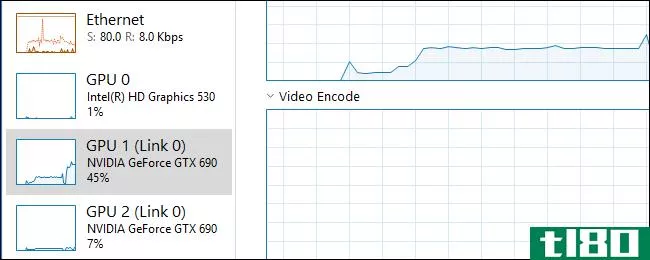
Windows在此处显示实时GPU使用情况。默认情况下,任务管理器尝试根据系统上的情况显示最有趣的四个引擎。例如,根据您是在玩3D游戏还是在编码视频,您将在此处看到不同的图形。但是,您可以单击图表上方的任何名称,然后选择任何可用的引擎来选择显示的内容。
GPU的名称也会出现在侧边栏和此窗口的顶部,这样可以方便地检查您的电脑安装了哪些图形硬件。
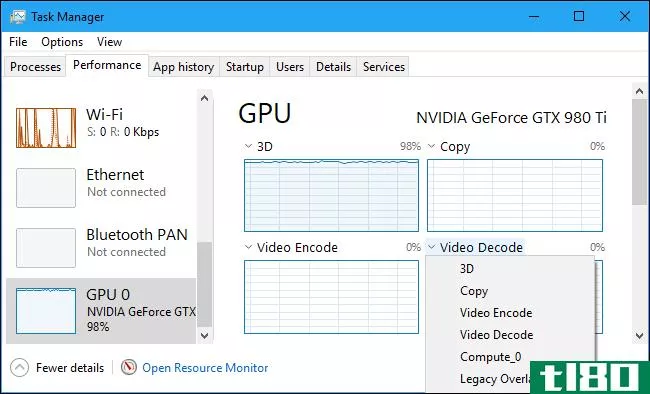
您还将看到专用和共享GPU内存使用情况的图表。专用GPU内存使用率是指GPU专用内存的使用量。在离散GPU上,这是图形卡本身的RAM。对于集成图形,这就是为图形保留的系统内存的实际使用量。
共享GPU内存使用率是指系统总内存中有多少用于GPU任务。此内存可用于正常系统任务或视频任务。
在窗口的底部,您将看到诸如已安装的视频驱动程序的版本号、创建视频驱动程序的数据以及GPU在系统中的物理位置等信息。
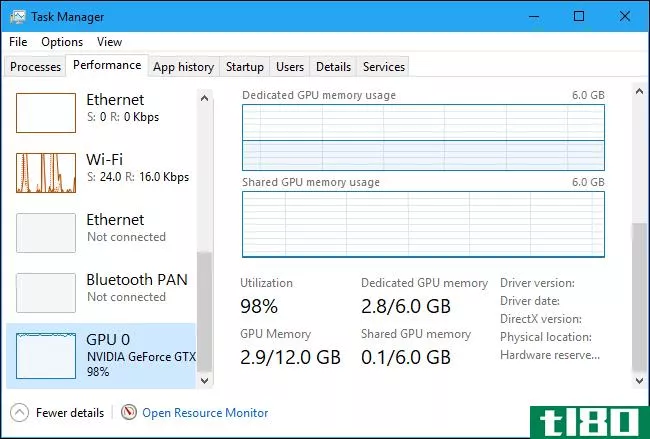
如果您想在屏幕上更容易显示的较小窗口中查看此信息,请双击GPU视图中的某个位置或右键单击其中的任意位置,然后选择“Graph Summary view”选项。您可以通过双击窗格或右键单击并取消选中“Graph Summary View”选项来展开窗口。
您也可以右键单击一个图形,然后选择Change graph To>Single Engine,以查看内存使用率图形上方的单个GPU引擎图形。
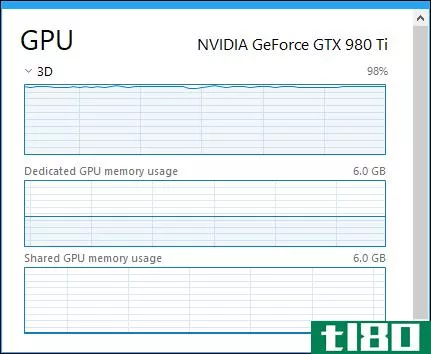
要使此窗口始终在屏幕上可见,请单击“选项”>“始终在顶部”。
再次双击GPU面板,你会有一个最小的浮动窗口,你可以在屏幕上的任何位置。
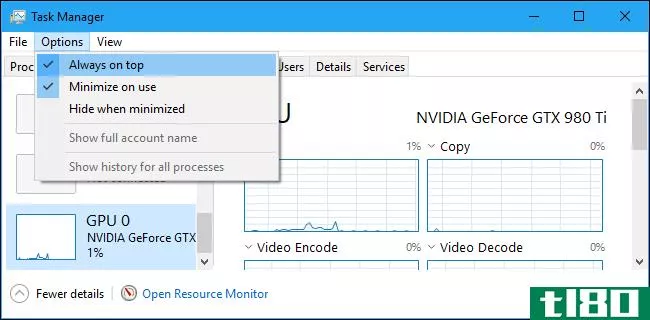
有关此功能的具体工作方式以及此处所示信息的详细信息,请参阅Microsoft的博客。
- 发表于 2021-04-06 09:40
- 阅读 ( 181 )
- 分类:互联网
你可能感兴趣的文章
如何修复windows停止码内存管理bsod
...管理本质上是跟踪系统上的每个内存位置,而不管其状态如何。它在执行期间管理内存和进程在RAM和物理内存之间的转换,决定要分配多少内存(以及可以分配多少内存)。当您关闭一个程序时,它会将该内存重新分配给其他进...
- 发布于 2021-03-18 06:51
- 阅读 ( 246 )
什么是桌面窗口管理器(dwm.exe文件)你需要吗?
...(dwm.exe文件),包括为什么需要它,是否可以禁用它,以及如何修复您认为它导致的问题。 ...
- 发布于 2021-03-29 10:01
- 阅读 ( 850 )
Windows10的21h2更新有什么新内容,即将到来的2021年冬季
...DoH的好处,而无需任何修改。 相关:HTTPS(DoH)上的DNS将如何提升在线隐私 设置应用程序中的dns配置 Windows10的设置应用程序现在允许您配置DNS服务器和DoH设置。以前设置自定义DNS服务器需要访问classic控制面板。 要查找DNS(以...
- 发布于 2021-03-31 15:13
- 阅读 ( 261 )
如何在windows10上的pc游戏中获得任务管理器
...事情时,它会给你最重要的资源使用统计数据。 相关:如何显示Windows10隐藏的浮动性能面板
- 发布于 2021-04-01 09:19
- 阅读 ( 189 )
如何显示Windows10隐藏的浮动性能面板
想看到实时更新资源使用情况统计从您的系统的CPU,内存,磁盘,网络,或GPU?Windows10有一些隐藏的内置性能监视器,可以提供帮助。你甚至可以让Windows永远显示在FPS上。 有两种方法可以做到这一点:你可以使用任务管理器或...
- 发布于 2021-04-01 19:44
- 阅读 ( 192 )
如何删除Windows10文件资源管理器中的复选框
...,但是您可能更喜欢没有这些复选框的经典体验。以下是如何关闭它们。 启用时,项目复选框看起来像一个小正方形,要么是空的,要么在每个文件的图标、缩略图或文件名旁边有一个复选标记。它们出现在每个文件资源管理...
- 发布于 2021-04-02 06:14
- 阅读 ( 140 )
windows 10 2020年5月更新的新增功能,现已提供
...篇文章,并在微软的整个开发过程中对其进行了更新。 如何立即安装2020年5月更新 您可以前往“设置”>“更新和安全”>“Windows Update”查找更新。单击“检查更新”,您可能会获得更新。正式发布后,Windows update中可能需...
- 发布于 2021-04-03 05:05
- 阅读 ( 323 )
如何使用chrome内置的任务管理器
大多数操作系统都有一个内置的任务管理器或资源监视器,可以让您查看计算机上运行的所有活动进程和程序。ChromeWeb浏览器也有一个可以帮助您结束麻烦的选项卡和扩展。 打开chrome的任务管理器 要打开Chrome的任务管理器,...
- 发布于 2021-04-03 05:12
- 阅读 ( 182 )
Windows10将在任务管理器中显示gpu温度
...改帐户图片时跨更多Microsoft服务更新帐户图片。 相关:如何在Windows任务管理器中监视GPU使用情况
- 发布于 2021-04-03 06:12
- 阅读 ( 171 )
Windows10四年:我们最喜欢的15项改进
...新iCloud。我们希望Dropbox和Google Drive也能采用它。 相关:如何在Windows10的秋季创建者更新中按需使用OneDrive的文件 与**集成 在放弃Windows Phone之后,微软终于可以专注于将Windows 10与人们实际使用的智能**集成。而且它有:Windows10...
- 发布于 2021-04-03 07:40
- 阅读 ( 214 )